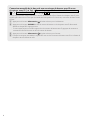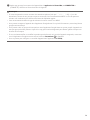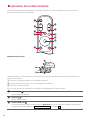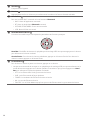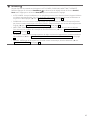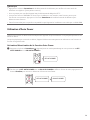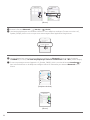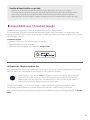MANUEL DE L’UTILISATEUR
BARRE DE SON
WI-FI
Veuillez lire attentivement ce manuel avant d’utiliser votre appareil et conservez-le
pour référence ultérieure.
Modèle
S80QR (S80QR, SPQ8-W), SPQ8-S(SPQ8-S, S78S2-S)
2304_Rev03
www.lg.com
Copyright © 2022-2023 LG Electronics Inc. Tous droits réservés.

2
Guide rapide de la barre de son
Installation et utilisation de l’appareil
a Connectez la barre de son à votre téléviseur à l’aide d’un câble
optique ou d’un câble HDMI.
HDMI OUT
OPTICAL
IN
HDMI IN
HDMI IN
(ARC)
HDMI IN OPTICAL
OUT
HDMI d TV
(eARC / ARC)
a
b
DE
a
C
C
c
c
c
B
A
A Barre de son
B Récepteur de télécommande / Afchage de l’état
C Haut-parleurs arrière / récepteur sans l
D Caisson de basses sans l - Installez-le près de la barre de son.
E Périphérique externe - (lecteur Blu-ray, console de jeu, etc.)
Guide rapide de la barre de son

3
b Si vous utilisez un appareil externe (p. ex. lecteur Blu-ray, console de jeu), connectez-le à la barre de son à
l’aide d’un câble HDMI.
c Connectez l’alimentation dans l’ordre suivant : caisson de basses sans l [ récepteur sans l [ barre de
son. Mettez ensuite la barre de son sous tension. Lorsque la connexion est automatiquement établie avec la
barre de son, les indicateurs DEL sur le caisson de basses sans l et le récepteur sans l s’allument en vert.
([ Voir « Connexion de l’appareil » à la page 6.)
d Utilisation de l’appareil avec votre téléviseur ([ Voir
« Connexion avec un câble optique », « Connexion à l’aide d’un
câble HDMI », « Connexion par Bluetooth » à la page 43, 45,
47.)
A Appuyez sur le bouton Fonction plusieurs fois jusqu’à ce que « OPT/HDMI ARC » apparaisse sur
l’afchage d’état.
B Dans les paramètres de votre téléviseur, réglez le haut-parleur de sortie sur [HDMI ARC], [Optique] ou [Haut-
parleur externe].
C Lorsque le téléviseur est correctement connecté à l’appareil, « OPT », « ARC », ou « E-ARC » apparaîtra sur
l’afchage d’état avec un son.
e Connexion de l’appareil à votre téléphone intelligent par Wi-Fi
([ Voir « Connexion avec un téléphone intelligent par Wi-Fi » à
la page 26.)
A Connectez votre téléphone intelligent au Wi-Fi.
B Installez l’application LG Sound Bar à partir de Google Play ou de l’App Store.
C Exécutez l’application LG Sound Bar et suivez les instructions.
D L’appareil sera connecté à votre téléphone intelligent, et vous pourrez le commander à l’aide de l’application
LG Sound Bar.
f Connexion de l’appareil à votre téléphone intelligent par
Bluetooth ([ Voir « Connexion par Bluetooth » à la page 51.)
A Touchez le bouton Paramètres sur votre téléphone intelligent et sélectionnez Bluetooth. Activez la
fonction Bluetooth. ( Inactive > Active)
B Appuyez sur le bouton Jumeler Bluetooth . Au bout d’un moment, « BT READY » apparaît sur l’afchage
d’état.
C Trouvez et touchez « LG_Speaker_S80QR_XXXX » ou le nom que vous avez enregistré dans l’application
Google Home.
D Lorsque l’appareil est connecté à votre téléphone intelligent par Bluetooth, vous pouvez voir l’afchage d’état
changer de « PAIRED » [ « Nom du périphérique connecté par Bluetooth » [ « BT ».

4
Connexion manuelle de la barre de son au caisson de basses sans l ou au
récepteur sans l ([ Voir « Connexion manuelle du caisson de basses sans
l », « Connexion manuelle » à la page 8, 10.)
Si vous voyez une DEL rouge à l’arrière du caisson de basses sans l ou à l’avant du récepteur sans l, cela
signie que la barre de son n’est pas connectée aux haut-parleurs. Si c’est le cas, connectez-les dans l’ordre
suivant.
A Appuyez sur le bouton Alimentation de la barre de son pour la désactiver.
B Appuyez sur le bouton PAIRING au dos du caisson de basses ou du récepteur sans l déconnecté.
Vériez si chaque DEL clignote en vert.
- Si vous voyez toujours une DEL rouge au dos du caisson de basses sans l, appuyez de nouveau et
maintenez enfoncé le bouton au dos du caisson de basses.
C Appuyez sur le bouton Alimentation de la barre de son pour l’activer.
D Lorsque la connexion est établie, le voyant DEL vert au dos du caisson de basses sans l ou à l’avant du
récepteur sans l s’allume en vert.

5
Table des matières
Guide rapide de la barre de son
2 Installation et utilisation de l’appareil
Installation
6 Connexion de l’appareil
12 Proter d'un son amélioré
26 Connexion avec un téléphone intelligent par
Wi-Fi
30 Réinitialisation de l’appareil
Exploration de l’appareil
31 Devant
33 Arrière
34 Exploration de la télécommande
Connexion à un téléviseur
43 Connexion avec un câble optique
45 Connexion à l’aide d’un câble HDMI
47 Connexion par Bluetooth
Connexion à un périphérique
externe
48 Connexion à l’aide d’un câble HDMI
50 Connexion avec un câble optique
Utilisation du produit comme
système de son
51 Connexion par Bluetooth
54 Connexion d’un périphérique de stockage
USB
56 Utilisation de l’application « LG Sound Bar »
57 Compatibilité avec l'Assistant Google
58 Compatibilité avec Apple AirPlay
59 Connexion à Spotify
60 Compatibilité avec Alexa
61 Tidal Connect
Montage de l’appareil sur un mur
62 Vérication avant le montage sur un mur
64 Montage de l’appareil sur un mur
Mesures de sécurité
66 Sécurité et réglementation
Avant de signaler un
dysfonctionnement de l’appareil
69 Dépannage
Annexe
75 Caractéristiques techniques
77 Marques déposées et licences
79 Ce que vous devez savoir sur les services
réseau
79 Renseignements sur l’avis de logiciel libre
80 Manipulation de l’appareil

6
Installation
Connexion de l’appareil
Vous pouvez proter d’un son plus riche en connectant la barre de son au caisson de basses sans l.
Connexion automatique du caisson de basses sans fil
Une fois que l’installation est terminée, le caisson de basses sans l sera automatiquement connecté à la barre de
son. Connectez la barre de son au caisson de basses dans l’ordre suivant.
a Connectez le cordon d’alimentation sur le caisson de basses sans l.
b Connectez le cordon d’alimentation connecté au caisson de basses sans l sur une prise.
c Connectez le cordon d’alimentation dans la barre de son.
d Connectez le cordon d’alimentation connecté à la barre de son dans une prise de courant.
e Lorsque la connexion est automatiquement établie, une DEL au dos du caisson de basses sans l s’allume en
vert.
Installation

7
Vérification de la connexion avec la DEL au dos du caisson de basses
sans fil
Vous pouvez vérier l’état de la connexion en regardant la DEL au dos du caisson de basses sans l.
Couleur de la DEL État
Vert clignotant Connexion en cours
Vert Connecté avec succès
Rouge Mauvaise connexion, ou bien le caisson de basses est en attente
Éteint Le cordon d’alimentation n’est pas branché

8
Connexion manuelle du caisson de basses sans fil
Si vous voyez une DEL rouge au dos du caisson de basses sans l, cela signie que la barre de son n’est pas
connectée au caisson de basses. Si c’est le cas, connectez-les dans l’ordre suivant.
a Appuyez sur le bouton Alimentation de la barre de son pour la désactiver.
b Appuyez sur le bouton PAIRING au dos du caisson de basses sans l. Vérier si la DEL au dos du caisson de
basses clignote en vert. Si vous voyez toujours une DEL rouge au dos du caisson de basses sans l, appuyez
de nouveau et maintenez enfoncé le bouton au dos du caisson de basses.
c Appuyez sur le bouton Alimentation de la barre de son pour l’activer.
d Lorsque la connexion est établie, la DEL au dos du caisson de basses sans l s’allume en vert.
Remarques
• Installez la barre de son le plus près possible du caisson de basses sans l. Plus la distance entre la barre de son
et le caisson de basses sans l est proche, meilleure est la qualité du son.
• Assurez-vous qu’il n’y a pas d’obstacles entre la barre de son et le caisson de basses sans l.
• Pour éviter les interférences sans l, maintenez une distance d’au moins 1 m (3,3 pi) entre la barre de son, ou
le caisson de basses sans l, et tout périphérique qui génère de fortes ondes électromagnétiques (p. ex. les
routeurs sans l, les fours à micro-ondes, etc.).

9
Connexion des haut-parleurs arrière au récepteur sans fil
Connexion automatique
Une fois que l’installation est terminée, le récepteur sans l sera automatiquement connecté à la barre de son.
Connectez la barre de son au récepteur sans l dans l’ordre suivant.
a Connectez les câbles de haut-parleur aux bornes correspondantes sur les haut-parleurs arrière (gauche,
droit). Connectez le câble rayé noir à la borne négative et l’autre câble à la borne positive.
b Connectez les câbles des haut-parleurs arrière (gauche, droit) au récepteur sans l.
Couleur de la borne du
récepteur Position du haut-parleur
Bleu L Arrière gauche
Gris R Arrière droit
c Connectez le cordon d’alimentation dans le récepteur sans l.
d Connectez le cordon d’alimentation dans le récepteur sans l sur une prise.
e Appuyez sur le bouton Alimentation de la barre de son pour l’activer.
f Lorsque la connexion est automatiquement établie, la DEL à l’avant du récepteur sans l s’allume en vert.
Remarques
• Utilisez uniquement les haut-parleurs fournis avec l’appareil. L’utilisation d’autres haut-parleurs peut provoquer
un dysfonctionnement.
• Connectez les câbles de haut-parleur aux bornes correspondantes. Connectez le câble positif à la borne positive
et le câble négatif à la borne négative. Un câble mal branché déformera le son ou ne produira pas de basse.

10
Vérification de l’état d’une connexion avec la couleur de la DEL
Vous pouvez vérier l’état d’une connexion avec la DEL à l’avant du récepteur sans l.
Couleur de la DEL État
Vert clignotant Connexion en cours
Vert Connecté avec succès
Rouge Mauvaise connexion, ou bien le récepteur est en attente
Éteint Le cordon d’alimentation n’est pas branché
Connexion manuelle
Si vous voyez une DEL rouge au dos du récepteur sans l, cela signie que la barre de son n’est pas connectée au
récepteur. Si c’est le cas, connectez-les dans l’ordre suivant.
a Appuyez sur le bouton Alimentation de la barre de son pour la désactiver.
b Appuyez sur le bouton PAIRING au dos du récepteur sans l. Vériez si la DEL à l’avant du récepteur sans l
clignote en vert.
c Appuyez sur le bouton Alimentation de la barre de son pour l’activer.
d Lorsque la connexion est établie, la DEL à l’avant du récepteur sans l s’allume en vert.
Remarques
• Gardez les haut-parleurs arrière à au moins 30 cm (11,8 po) du téléviseur ou du moniteur.
• Pour éviter les interférences sans l, maintenez une distance d’au moins 1 m (3,3 pi) entre la barre de son, ou le
récepteur sans l, et tout périphérique qui génère de fortes ondes électromagnétiques (p. ex. les routeurs sans
l, les fours à micro-ondes, etc.).

11
Fixation du tore magnétique (facultatif)
Un tore magnétique peut ne pas être fourni en fonction des normes nationales.
Fixation du tore magnétique aux câbles de haut-parleur
Fixez le tore magnétique aux câbles pour réduire le bruit radio.
a Tirez la pièce [a] pour ouvrir le tore magnétique.
b Enroulez deux fois les câbles de haut-parleur du récepteur sans l autour du tore magnétique. Une distance
d’environ 18 cm est nécessaire entre le récepteur sans l et le noyau de ferrite.
c Fermez le tore magnétique jusqu’à ce que vous entendiez un clic.

12
Profiter d'un son amélioré
La fonction de son surround et Multi-channel Experience (Expérience Multi-Canal) vous permettent d'entendre un
son 3D immersif produit par plusieurs canaux audio à partir des enceintes, quels que soient les canaux du contenu
enregistré à l'origine.
Par exemple, si vous écoutez de la musique enregistrée dans des canaux 2.0 avec des effets sonores standards
alors que les haut-parleurs arrière sans l sont connectés, vous pouvez entendre la différence suivante.
Lorsque le son ambiophonique est désactivé
Lorsque le son ambiophonique est activé
Remarque
• Les haut-parleurs sont placés comme suit.
A Haut-parleurs avant
B Haut-parleur central
C Haut-parleurs supérieurs
D Haut-parleur central supérieur
E Caisson de basses
F Haut-parleurs arrière

13
Configuration du son ambiophonique
a Appuyez sur le bouton Paramètres . L’appareil passe en mode paramétrage et vous pouvez voir « OFF-
AUTO POWER » ou « ON-AUTO POWER ».
OFF-AUTO POWER
b Pendant que « OFF-AUTO POWER » ou « ON-AUTO POWER » déle sur l’écran de statut, appuyez sur le
bouton Gauche/Droit pour sélectionner le paramétrage du son ambiophonique. Vous pouvez voir le statut
du son ambiophonique, « OFF-SURROUND » ou « ON-SURROUND ».
OFF-AUTO POWER
OFF-SURROUND
OFF-NIGHT TIME
OFF-TV REMOTE
c Pendant que « OFF-SURROUND » ou « ON-SURROUND » déle sur l’écran de statut, appuyez sur le
bouton Haut/Bas pour activer ou désactiver le son ambiophonique.
OFF-SURROUND ON-SURROUND

14
Utilisation de Multi-channel Experience (Expérience Multi-Canal)
Lit le son de toutes les enceintes pour améliorer le son surround quelle que soit la conguration des canaux de la
source d'entrée.
Vous pouvez contrôler cette fonction sur l'application LG Sound Bar.
Remarque
• Cela peut ne pas fonctionner selon le défaut de son sélectionné.

15
Fonction de son surround ON (ACTIVER)
Lorsque la fonction de son surround est activée, le son est émis par toutes les enceintes connectées,
indépendamment du fait que Multi-channel Experience (Expérience Multi-Canal) soit activé ou désactivé.
Effets sonores
Entrée
Sortie
Haut-parleurs arrière non
connectés Haut-parleurs arrière connectés
Tous les effets sonores
Canaux 2.0
Canaux 5.1
Canaux 7.1 ou plus
Canaux 7.1.4

16
Fonction de son surround OFF (DESACTIVER)
Lorsque la fonction de son surround est désactivée, le son est émis différemment des enceintes connectées selon
que Multi-channel Experience (Expérience Multi-Canal) est activé ou désactivé.
Multi-channel Experience (Expérience Multi-Canal) ON (ACTIVER)
Effets sonores
Entrée
Sortie
Haut-parleurs arrière non
connectés Haut-parleurs arrière connectés
AI SOUND PRO
Son personnalisé avec intelligence articielle
Canaux 2.0
Canaux 5.1
Canaux 7.1 ou plus
Canaux 7.1.4
STANDARD
Vous pouvez proter d’un son optimisé.
Canaux 2.0
Canaux 5.1
Canaux 7.1 ou plus
Canaux 7.1.4

17
Effets sonores
Entrée
Sortie
Haut-parleurs arrière non
connectés Haut-parleurs arrière connectés
CINEMA
Son 3D cinématographique
Canaux 2.0
Canaux 5.1
Canaux 7.1 ou plus
Canaux 7.1.4
CLEAR VOICE PRO
Voix claire, amélioration de la qualité du son de la voix
Canaux 2.0
Canaux 5.1
Canaux 7.1 ou plus
Canaux 7.1.4

18
Effets sonores
Entrée
Sortie
Haut-parleurs arrière non
connectés Haut-parleurs arrière connectés
SPORTS
Son réaliste comme dans un stade
Canaux 2.0
Canaux 5.1
Canaux 7.1 ou plus
Canaux 7.1.4
MUSIC
Effet sonore enrichi avec la technologie MERIDIAN
Canaux 2.0
Canaux 5.1
Canaux 7.1 ou plus
Canaux 7.1.4

19
Effets sonores
Entrée
Sortie
Haut-parleurs arrière non
connectés Haut-parleurs arrière connectés
GAME
Son optimisé pour le jeu
Canaux 2.0
Canaux 5.1
Canaux 7.1 ou plus
Canaux 7.1.4
BASS BLAST (BASS BLAST+)
Son avec basses ampliées
Canaux 2.0
Canaux 5.1
Canaux 7.1 ou plus
Canaux 7.1.4

20
Multi-channel Experience (Expérience Multi-Canal) OFF (DESACTIVER)
Effets sonores
Entrée
Sortie
Haut-parleurs arrière non
connectés Haut-parleurs arrière connectés
AI SOUND PRO
Son personnalisé avec intelligence articielle
Canaux 2.0
Canaux 5.1
Canaux 7.1 ou plus
Canaux 7.1.4
La page est en cours de chargement...
La page est en cours de chargement...
La page est en cours de chargement...
La page est en cours de chargement...
La page est en cours de chargement...
La page est en cours de chargement...
La page est en cours de chargement...
La page est en cours de chargement...
La page est en cours de chargement...
La page est en cours de chargement...
La page est en cours de chargement...
La page est en cours de chargement...
La page est en cours de chargement...
La page est en cours de chargement...
La page est en cours de chargement...
La page est en cours de chargement...
La page est en cours de chargement...
La page est en cours de chargement...
La page est en cours de chargement...
La page est en cours de chargement...
La page est en cours de chargement...
La page est en cours de chargement...
La page est en cours de chargement...
La page est en cours de chargement...
La page est en cours de chargement...
La page est en cours de chargement...
La page est en cours de chargement...
La page est en cours de chargement...
La page est en cours de chargement...
La page est en cours de chargement...
La page est en cours de chargement...
La page est en cours de chargement...
La page est en cours de chargement...
La page est en cours de chargement...
La page est en cours de chargement...
La page est en cours de chargement...
La page est en cours de chargement...
La page est en cours de chargement...
La page est en cours de chargement...
La page est en cours de chargement...
La page est en cours de chargement...
La page est en cours de chargement...
La page est en cours de chargement...
La page est en cours de chargement...
La page est en cours de chargement...
La page est en cours de chargement...
La page est en cours de chargement...
La page est en cours de chargement...
La page est en cours de chargement...
La page est en cours de chargement...
La page est en cours de chargement...
La page est en cours de chargement...
La page est en cours de chargement...
La page est en cours de chargement...
La page est en cours de chargement...
La page est en cours de chargement...
La page est en cours de chargement...
La page est en cours de chargement...
La page est en cours de chargement...
La page est en cours de chargement...
La page est en cours de chargement...
-
 1
1
-
 2
2
-
 3
3
-
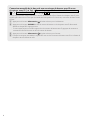 4
4
-
 5
5
-
 6
6
-
 7
7
-
 8
8
-
 9
9
-
 10
10
-
 11
11
-
 12
12
-
 13
13
-
 14
14
-
 15
15
-
 16
16
-
 17
17
-
 18
18
-
 19
19
-
 20
20
-
 21
21
-
 22
22
-
 23
23
-
 24
24
-
 25
25
-
 26
26
-
 27
27
-
 28
28
-
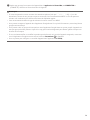 29
29
-
 30
30
-
 31
31
-
 32
32
-
 33
33
-
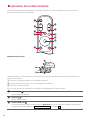 34
34
-
 35
35
-
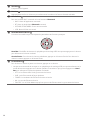 36
36
-
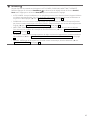 37
37
-
 38
38
-
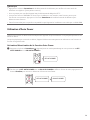 39
39
-
 40
40
-
 41
41
-
 42
42
-
 43
43
-
 44
44
-
 45
45
-
 46
46
-
 47
47
-
 48
48
-
 49
49
-
 50
50
-
 51
51
-
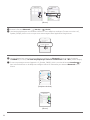 52
52
-
 53
53
-
 54
54
-
 55
55
-
 56
56
-
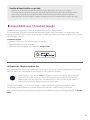 57
57
-
 58
58
-
 59
59
-
 60
60
-
 61
61
-
 62
62
-
 63
63
-
 64
64
-
 65
65
-
 66
66
-
 67
67
-
 68
68
-
 69
69
-
 70
70
-
 71
71
-
 72
72
-
 73
73
-
 74
74
-
 75
75
-
 76
76
-
 77
77
-
 78
78
-
 79
79
-
 80
80
-
 81
81